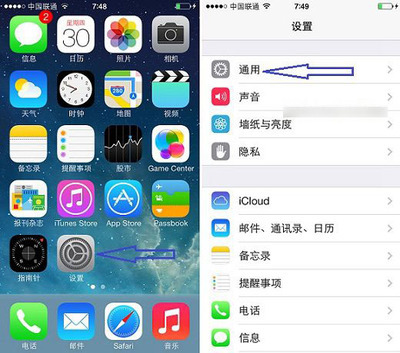不多说废话,直接切入正题,请看下面的经验内容即可!此经验内容说的是版本1.8以上的的我的世界!
我的世界1.8以上版本mod/forge怎么安装图文教程――工具/原料1.8/1.8.1我的世界1.8以上版本mod/forge怎么安装图文教程――第一步
我的世界1.8以上版本mod/forge怎么安装图文教程 1、
下载“forge”,为什么要下载“forge”?因为它是连接Mod和我的世界这款游戏的工具,相当于桥梁!
注意:下载的这个程序必须和你的世界的版本要一致!不然可能会导致mod无法使用!
我的世界1.8以上版本mod/forge怎么安装图文教程 2、
双击下载好的那个forge文件,该文件后缀为“.jar”,可以理解为java可可执行程序,安装了JAVA才能打开它!和“我的世界”一样需要JAVA.。
我的世界1.8以上版本mod/forge怎么安装图文教程 3、
双击后,在打开的界面中点击“....”,浏览到“我的世界”游戏安装目录下面的“.minecraft”文件夹!
我的游戏安装目录在“E:gamaMinecraft.minecraft”,所以我那里打开的是“E:gamaMinecraft.minecraft”
我的世界1.8以上版本mod/forge怎么安装图文教程_forge
我的世界1.8以上版本mod/forge怎么安装图文教程 4、
打开后其他的不要管他!点击“确定”按钮,等待它自动下载一些其他的必要文件。
最后弹出一个提示窗口点击“确定”。
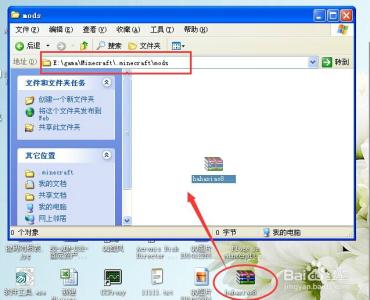
我的世界1.8以上版本mod/forge怎么安装图文教程_forge
我的世界1.8以上版本mod/forge怎么安装图文教程――步骤2我的世界1.8以上版本mod/forge怎么安装图文教程 1、
度娘一下,下载需要的mod文件包,然后把下载的文件复制到“我的世界存放目录Minecraft.minecraftmods”的下面。
注意!如果你下载的文件后缀为.jar或.zip,那么才可以直接把该文件放入该文件夹下!
我的世界1.8以上版本mod/forge怎么安装图文教程_forge
我的世界1.8以上版本mod/forge怎么安装图文教程 2、
然后打开“我的世界”的启动器,选择“FM”的版本(就是forge版本),启动我的世界。
我的世界1.8以上版本mod/forge怎么安装图文教程 3、
在选择模式中会多出一个“mods”的模式,点击进入,然后就能看到你哪些mod载入成功!如果没有显示,那么表示失败,下,原因可能是mod版本的问题!
我的世界1.8以上版本mod/forge怎么安装图文教程_forge
我的世界1.8以上版本mod/forge怎么安装图文教程――注意事项此篇经验是本人多年玩这款游戏后编写,如果遇到问题或有什么不懂可以私信我,如果对你有帮助,请点击屏幕下面的“投票”哦
 爱华网
爱华网